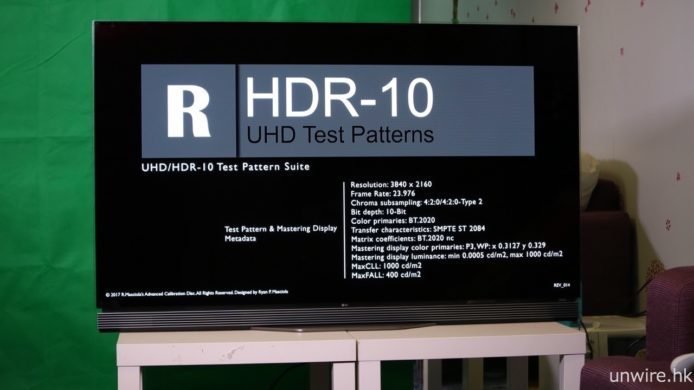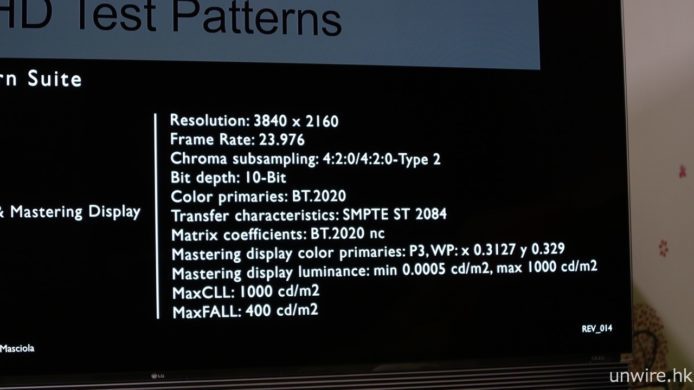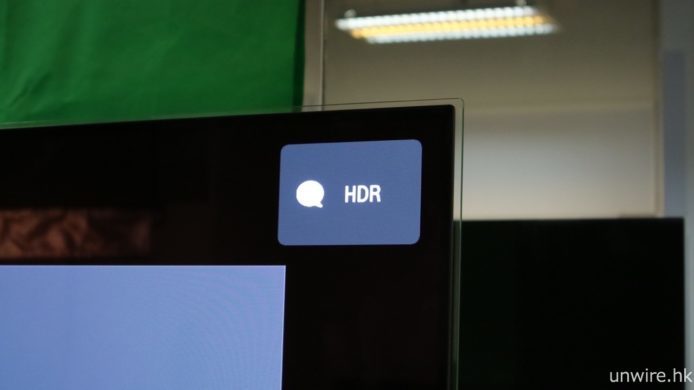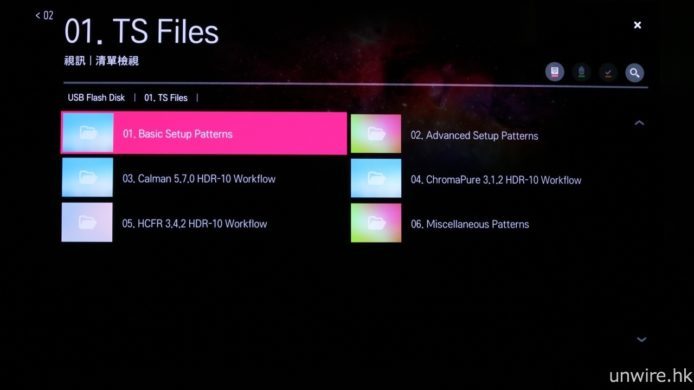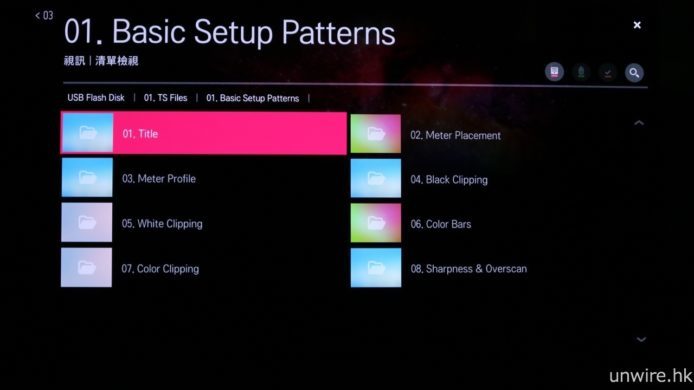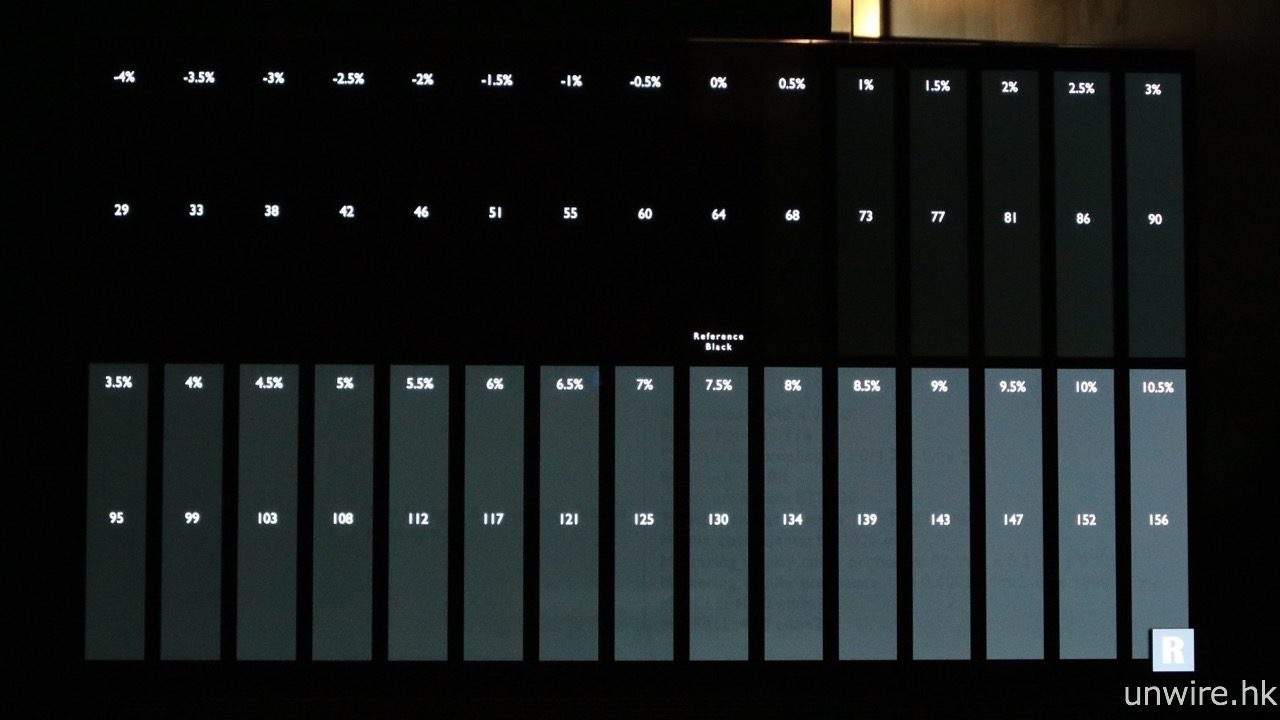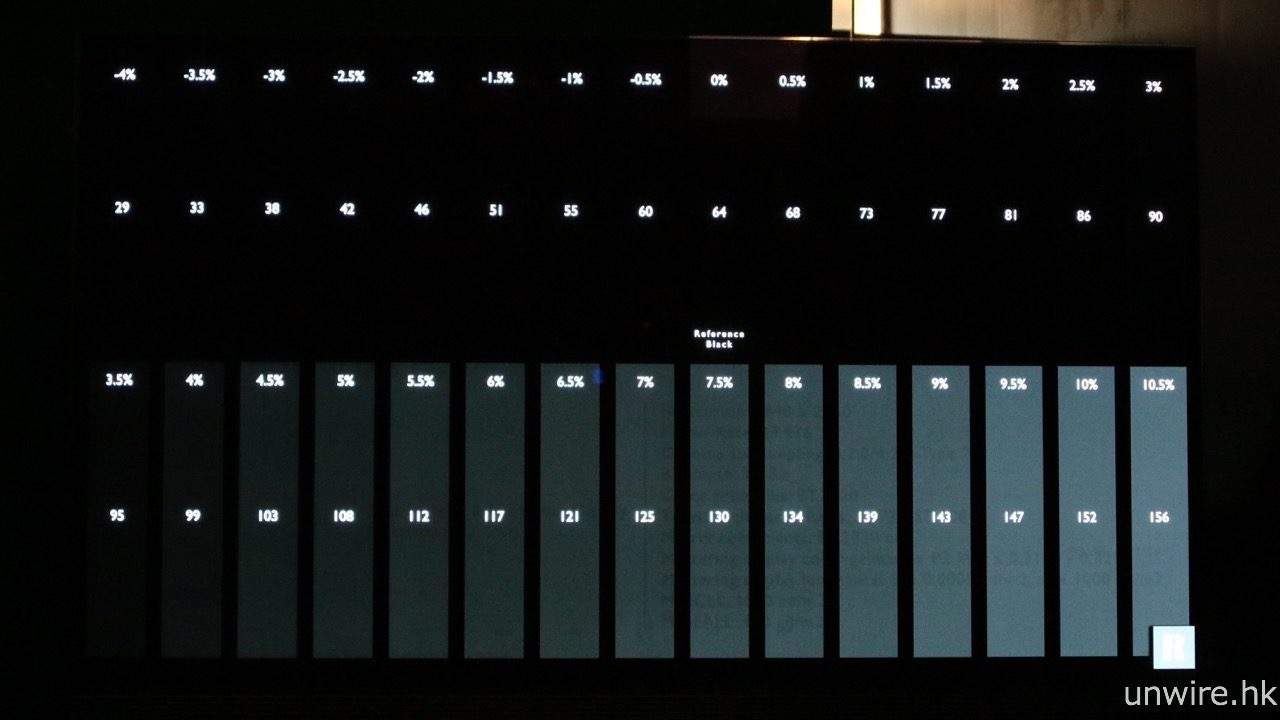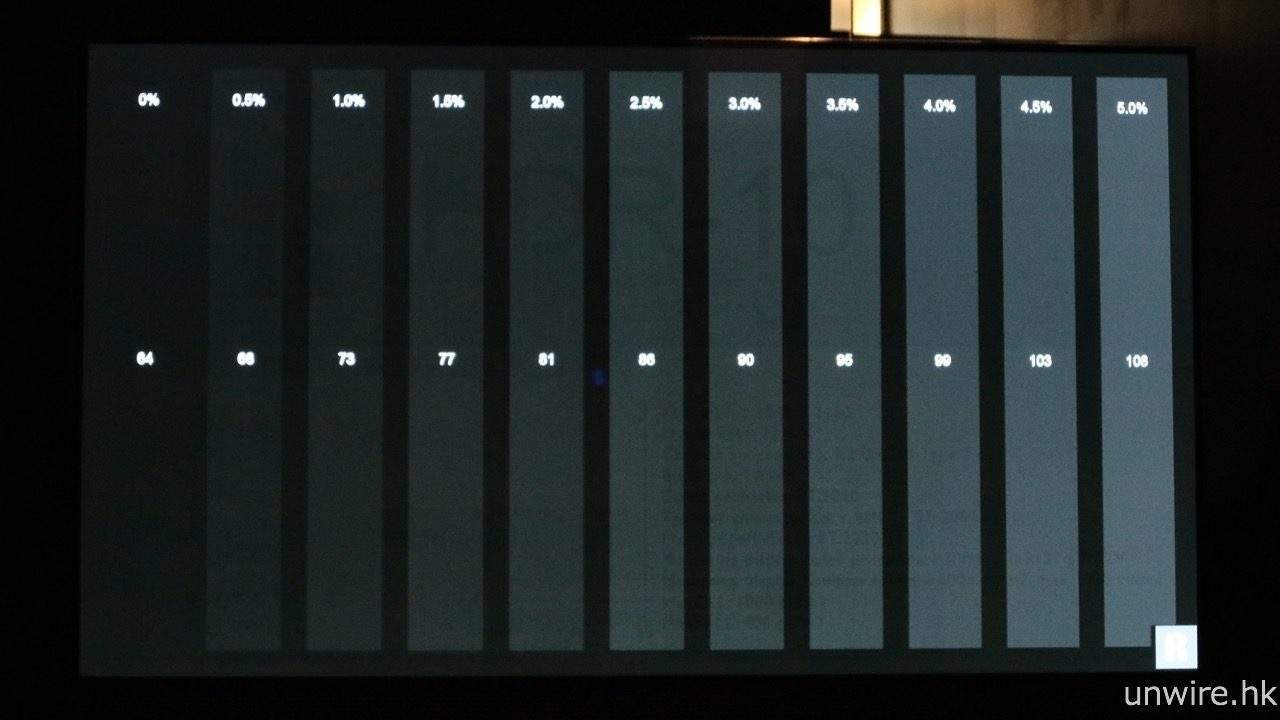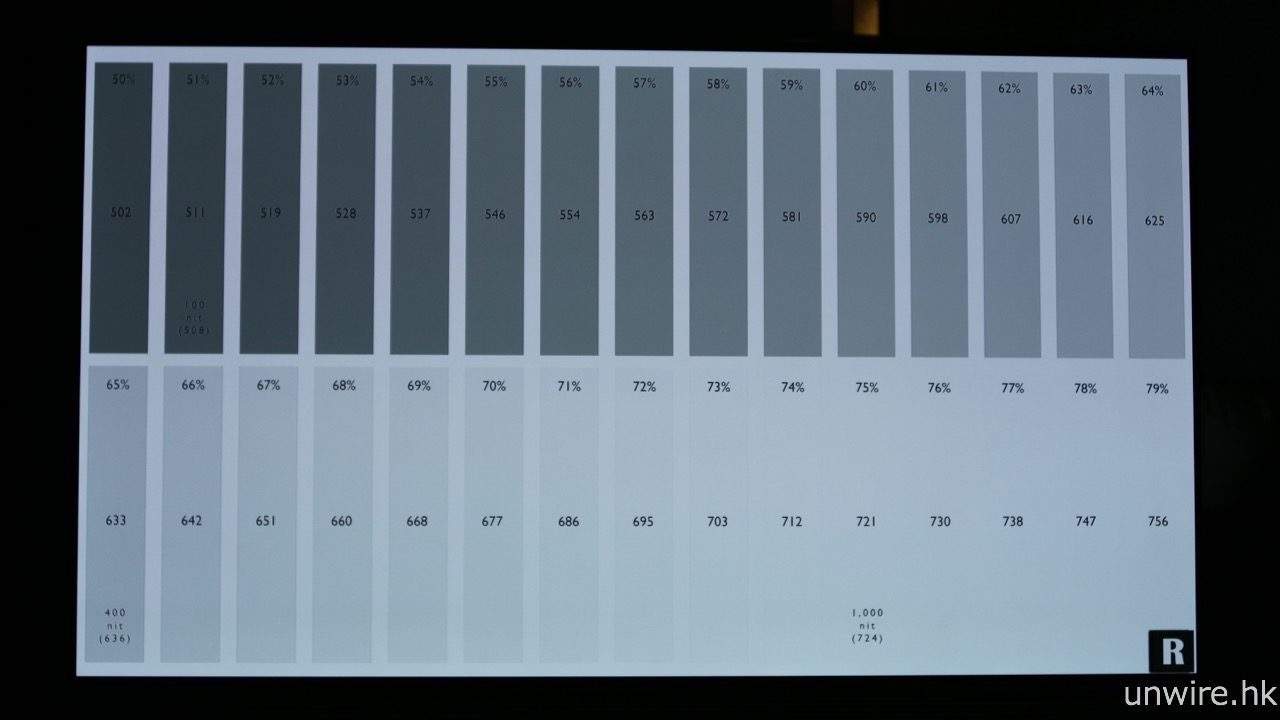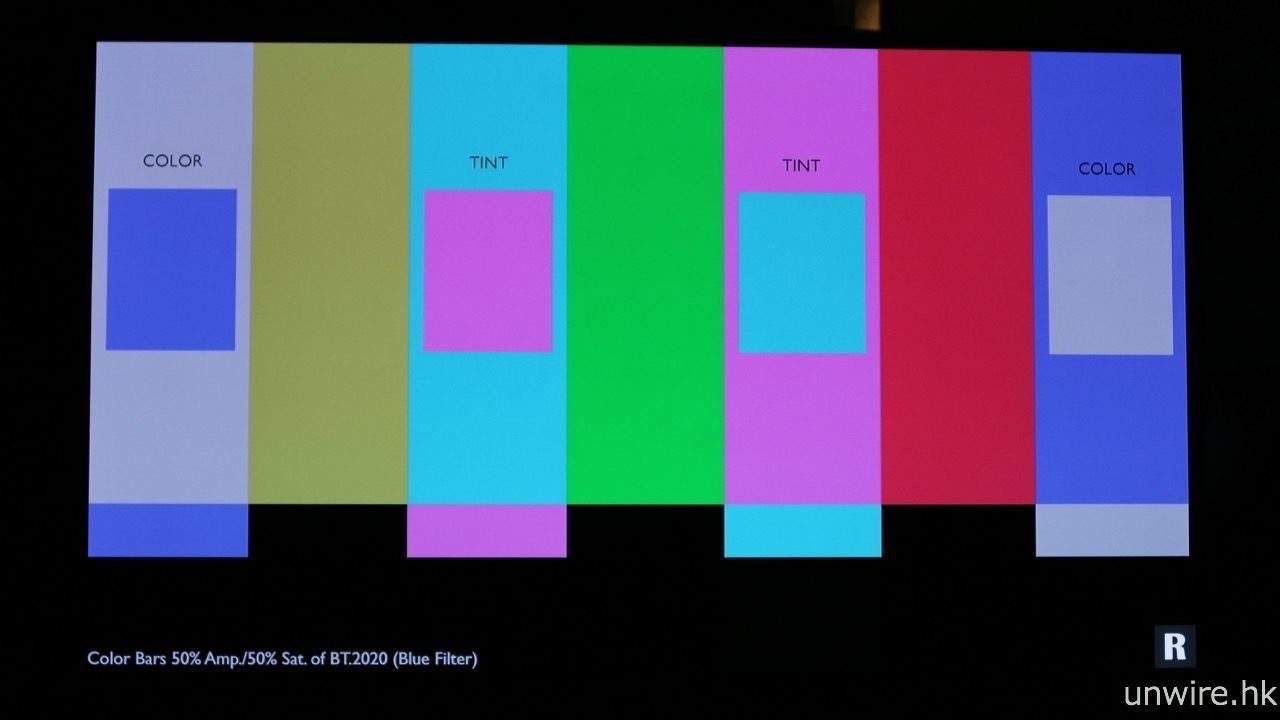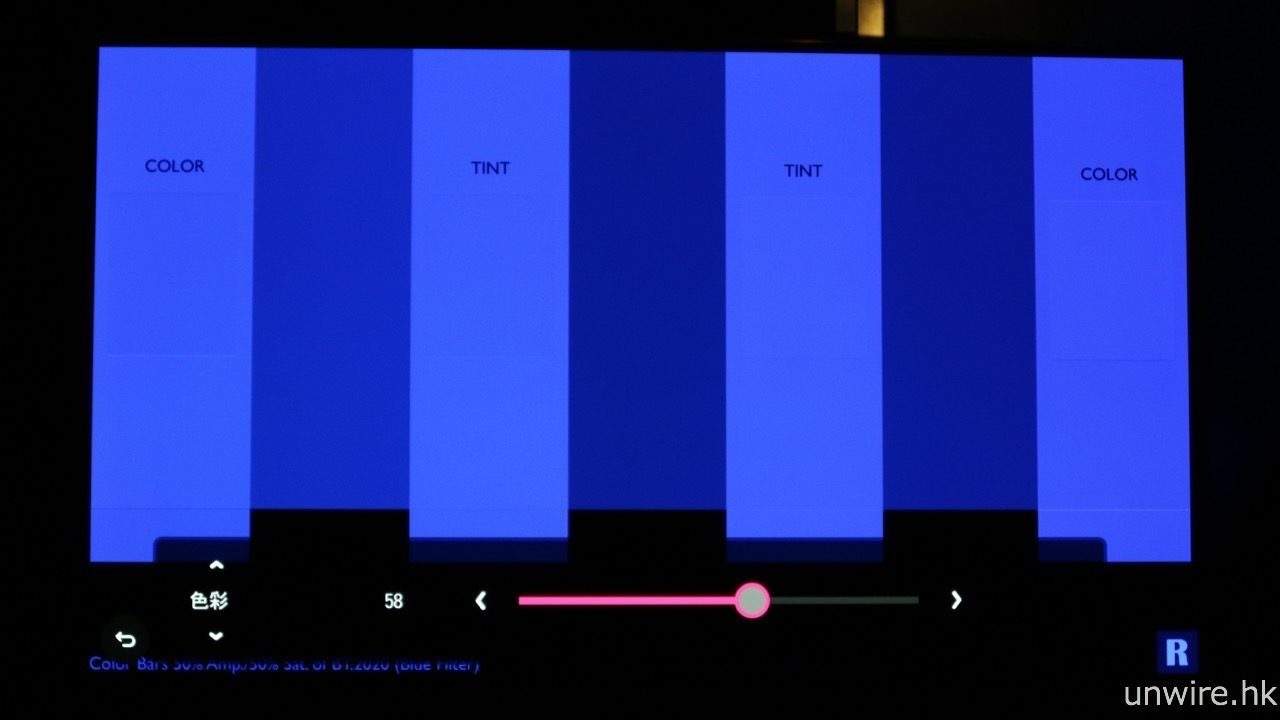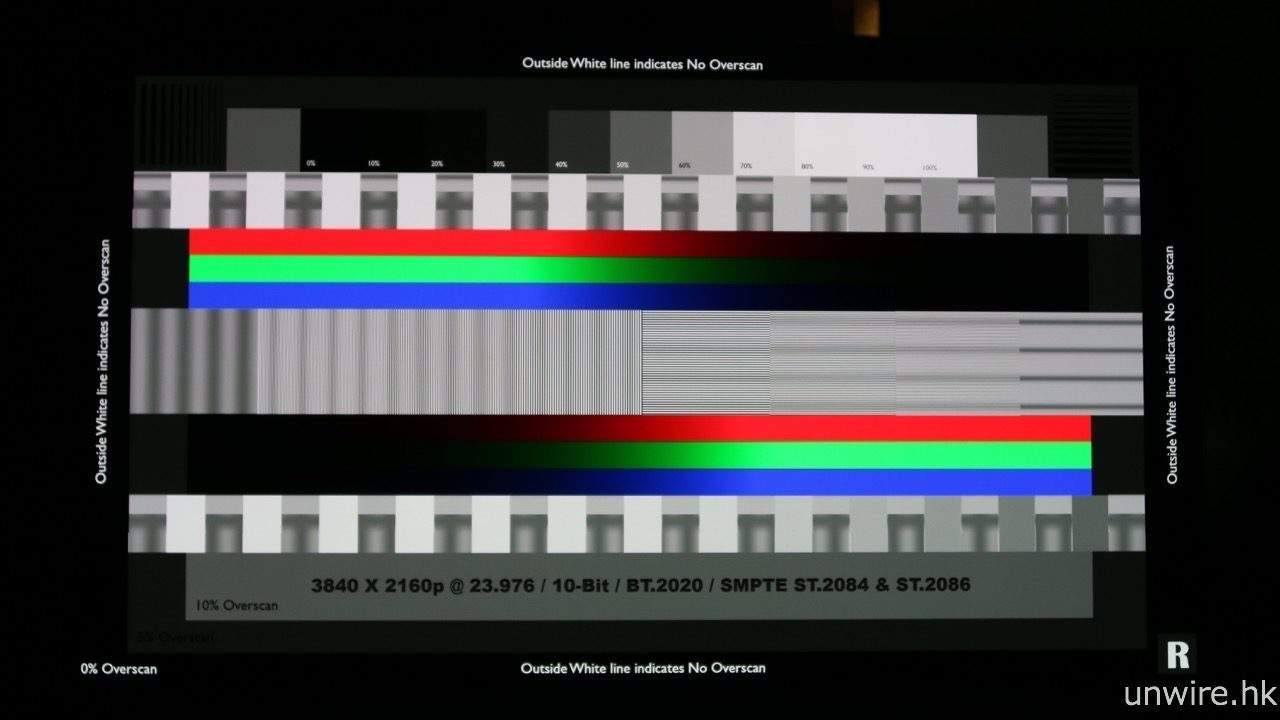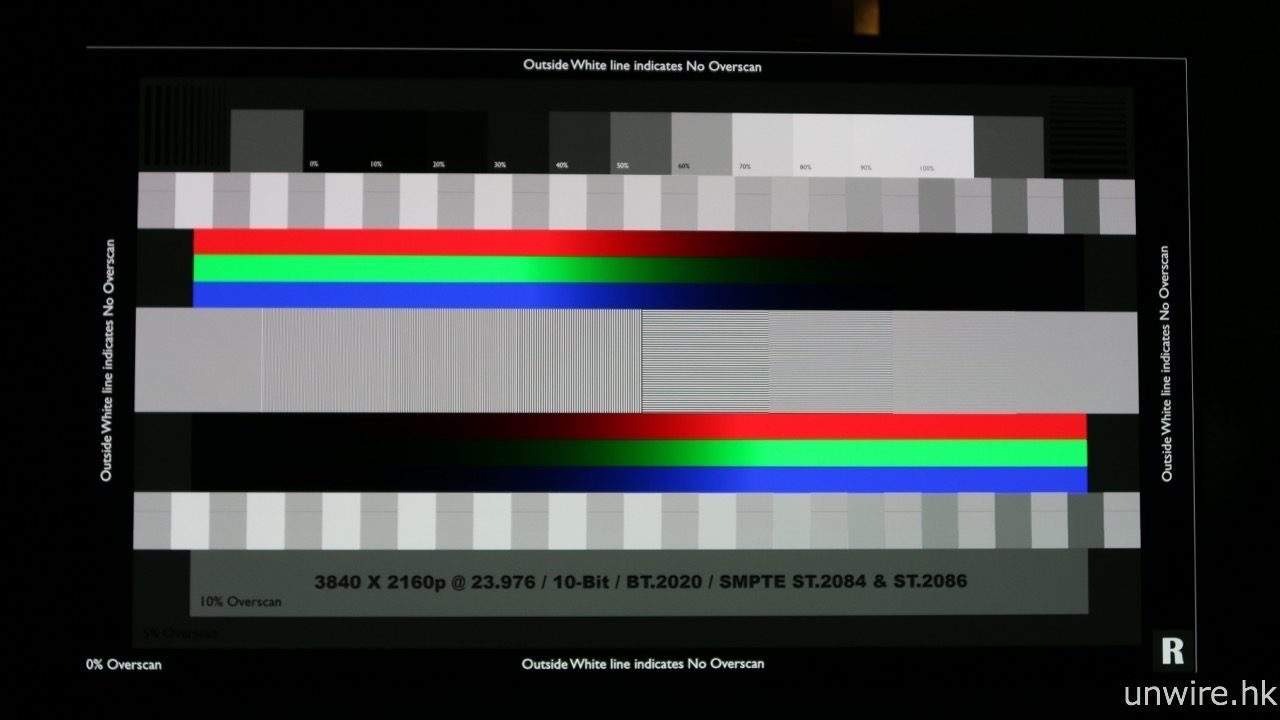隨著「東風」4K UHD BD 播放機亦已正式推出,撇除可能性不大的 4K 電視廣播,說 4K 時代已經正式開始相信也不為過。在全高清時代時,不少人都會使用校機碟、校機軟件去調校自己的電視機以至投影機,但當下的 4K UHD BD 在解像度、色域、顏色深度上,都由傳統 BD 的 1,920 x 1,080、BT.709 及 8bit 提升至 3,840 x 2,160、BT.2020 及 10bit,更追加支援 HDR-10 高動態範圍顯示,自然不能源用舊有的校機碟去調校 4K UHD 系統。
外國著名影音網站 AVS Forum 中,資深會員 Ryan P.Masciola 就繼當年首度製作《R.Masciola’s Advanced Calibration Disc》校機碟之後,於去年加推售價為 25 美金的 4K UHD HDR-10 調校套件《R.Masciola’s HDR-10 UHD Test Patterns Suite》,令用戶可以使用該套套件,調校 HDR-10 顯示狀態下的顯示器材,以獲得更貼近業界標準的超高清 HDR 畫面表現。究竟這些測試圖案(Test Pattern)如何使用?調校後畫面又有何改變?艾域立即為大家拆解一下。
基本調校只需使用「Basic Setup Patterns」
付費下載《R.Masciola’s HDR-10 UHD Test Patterns Suite》之後,會分為「TS Files」及「MP4 Files」兩個資料夾,兩者均是以 HEVC 影像編碼,調校時可因應播放器或者電視機的檔案播放兼容度選擇使用哪一套套件。與以往不少影音愛好者常用的《AVS HD 709》,以至 Ryan P.Masciola 之前的《R.Masciola’s Advanced Calibration Disc》一樣,《R.Masciola’s HDR-10 UHD Test Patterns Suite》亦可配合畫面調校軟件《Calman》、《ChromaPure》及《HCFR》使用,但若果閣下未擁有色度儀,例如 X-Rite i1Display Pro、Spyder 4 等,這些測試畫面其實沒有甚麼意義,大家只需集中使用資料夾中的「Basic Setup Patterns」就可以了。
▲ 是次示範使用 LG OLED65E6P OLED 4K HDR TV。
▲ 所有測試圖案均採用 3,840 x 2,160 解像度、10-Bit 色深、BT.2020 色域製作。
▲ 現時不少電視都可支援播放超高清影片檔案,因此可將《R.Masciola’s HDR-10 UHD Test Patterns Suite》儲存到 USB 手指作調校。
▲ 全部測試圖案均嵌入 HDR-10 元數據,能夠觸發顯示器進入 HDR-10 顯示模式。
▲ 基本調校時,主要使用「Basic Setup Patterns」。
▲ 當中要使用的則是「Black Clipping」、「White Clipping」、「Color Bars」及「Sharpness & Overscan」。
第一步:亮度(Brightness)調校
其實基本上《R.Masciola’s HDR-10 UHD Test Patterns Suite》內的「Basic Setup Patterns」,調校方法與以往的校機碟大同小異,不同的是因為這套套件的測試畫面嵌入了 HDR-10 元數據,能夠觸發顯示器進入 HDR-10 顯示模式,再作相關畫面調校。
調校「亮度」時需使用「Black Clipping」內的測試圖案,調校時需透過增減顯示器的亮度,令畫面中「64」號色條變成全黑,而「68」號色條則為僅僅看到為止。
▲ 調校「亮度」時需使用「Black Clipping」測試圖案,「64」號色條變成全黑,而「68」號色條則為僅僅看到為止。
▲ 若「亮度」調校得太低,畫面中的色條就會變成全黑。
▲ 若亮度調得太高,畫面則會變灰。
第二步:對比度(Contrast)調校
之後則是調校對比度,使用的測試圖案為「White Clipping」,但據 Ryan P.Masciola 表示,無論如何增減顯示器的對比度,測試圖案中閃動的白色色條仍是會顯示亮度峰值,調校時可以盡量調高對比度,但需以顯示所有白色閃動色條為目標。
▲ 使用「White Clipping」調校對比度,調校時需以顯示所有白色閃動色條為目標。
第三步:色彩(Color)及色度(Tint)調校
由於 4K UHD BD 在顏色深度及色域上都有所改變,因此不能再沿用舊有的 8bit/BT.709 畫面去調校色彩及色度。《R.Masciola’s HDR-10 UHD Test Patterns Suite》內的「Color Bars」共有 100% 及 50% 兩套測試圖案,並分為配合紅、藍、綠濾鏡各 3 款作調校。Ryan P.Masciola 建議使用 50% 藍色濾鏡的測試圖案作調校,若顯示器未有內置藍色濾鏡,則可使用以往的校機碟附送之實體藍色濾鏡去調校。
調校時可透過改變顯示器的「色彩」(Color)及「色度」(Tint)數值,當測試畫面中閃動的方格與背景「融為一體」,就代表兩組數值都已經設定正確。
▲ 使用 50% Color Bars(Blue Filter)去調校「色彩」及「色度」。
▲ LG OLED65E6P 內置藍色濾鏡,開啟後再調校「色彩」及「色度」,直至閃動方格與背景完全融合為止。
第四步:銳利度(Sharpness)調校及過度掃瞄(Overscan)設定
最後則是使用「Sharpness & Overscan」測試圖案,去調校顯示器的銳利度及畫面比例,以避免過度掃瞄問題。透過改變不同的畫面比例,或者開啟「全畫面」、「點對點」等項目,直接畫面外圍看到白線,以及中間不同的方格漸變線條變得順滑自然,就代表畫面沒有過度掃瞄問題。至於銳利度,只要調校至畫面不會太過柔和,或者畫面中線條出現閃爍,就代表基本設定完成。
▲ 當「過度掃瞄」問題出現時,畫面外圍會看不到白線之餘,方格漸變線條亦會變得不自然。
▲ 當沒有過度掃瞄問題時,畫面就會如圖顯示。
調校前後畫面變化檢示
▲ 調校前畫面黑位會太過沉實,欠缺細節。
▲ 調校後暗位細節會變得更為分明。
▲ 調校前人物膚色較為偏白,模特兒的衣服細節亦未夠分明。
▲ 調校後上述問題就會得以解決。
分享到 :
最新影片